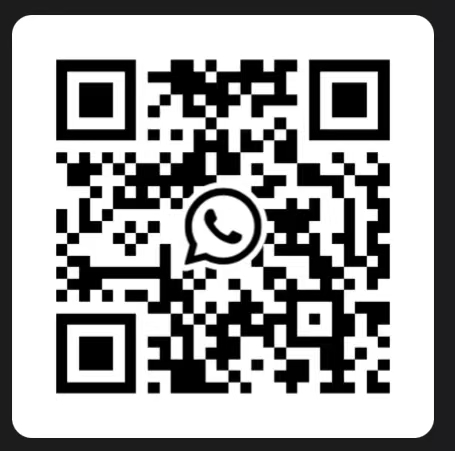Moniteur patient multi-paramètres H9
Détails rapides

Certification de qualité : CE et ISO
Affichage : écran couleur 15 pouces, interface multilingue
Batterie : AC/DC, batterie au lithium rechargeable intégrée.
OEM : disponible
Application : Chevet/USI/OR, hôpital/clinique
Capacité d'approvisionnement:100 unités/par jour
Emballage et livraison :
Détails de l'' emballage
Un moniteur patient de l'unité principale, un brassard et un tube PNI, un capteur Spo2, un câble ECG, un câble de terre et des électrodes ECG jetables.
Taille de l'emballage du produit (longueur, largeur, hauteur) : 460 mm x 295 mm x 410 mm.
Poids lourd : 6,5 kg
Port de livraison
Shenzhen, Guangdong
Délai de mise en œuvre:
| Quantité (unités) | 1-50 | 51-100 | >100 |
| Est. Time(days) | 15 | 20 | A négocier |
Description du produit
| Détails d'affichage à l'écran | Le moniteur propose quatre types de styles d'affichage d'écran, notamment l'écran standard, l'écran de tendance, l'écran oxyCRG, l'écran de visualisation, l'écran de grande police et l'écran de liste NIBP. Vous pouvez sélectionner n'importe quel écran à afficher, suivez ces étapes : |
| 1) Accédez au menu CONFIGURATION DU MONITEUR. | |
| 2) Tournez le bouton sur l’option FACE SELECT et appuyez sur le bouton. | |
| 3) Faites pivoter le bouton jusqu’à l’option d’écran dont vous avez besoin. | |
| 4) Appuyez sur le bouton et vous pouvez voir que l'affichage de l'écran a été remplacé par celui que vous avez défini. | |
| Dans les écrans suivants, vous pouvez effectuer certains réglages. | |
| Écran de tendance | |
| Sur le côté gauche de la zone de forme d'onde, affiche en continu des mini-tendances graphiques des paramètres. | |
| Dans chaque champ, l'étiquette, l'échelle et l'heure sont respectivement affichées en haut, à gauche et en bas. Vous pouvez sélectionner un champ et appuyer sur le bouton pour changer le paramètre. | |
| Écran OxyCRG | |
| La zone oxyCRG couvre la partie inférieure de la zone de forme d'onde et affiche la tendance FC, la tendance SpO2 et la tendance RR (ou onde RESP). Sélectionnez la zone oxyCRG et appuyez sur le bouton, vous pouvez accéder au menu de configuration oxyCRG pour configurer le temps de compression et l'onde de compression. | |
| Grand écran de police | |
| Vous pouvez sélectionner quatre paramètres à afficher en fonction de vos besoins. Pour les paramètres ayant une forme d'onde, la forme d'onde sera également affichée. | |
| Pour sélectionner les paramètres souhaités : | |
| 1) Accédez au menu MAINTENANCE UTILISATEUR. | |
| 2) Entrez dans le menu COMMUTATEUR DE MODULE D'ÉCRAN BIGFONT. | |
| 3) Réglez les quatre modules sur les paramètres souhaités ou désactivez-les (« OFF » signifie que cette zone de module est vide). L'emplacement du paramètre dans ce menu représente son emplacement sur l'écran. |